なぜExcelシートのデータを回復することは可能でしょうか?
多くの場合、一度お使いのコンピュータから削除されたファイルは、再び復元することはできませんと考えられます。ファイルが唯一のコンピュータ画面から消えますが、常にハードドライブ上に存在しているので、しかし、これは、真実ではありません。
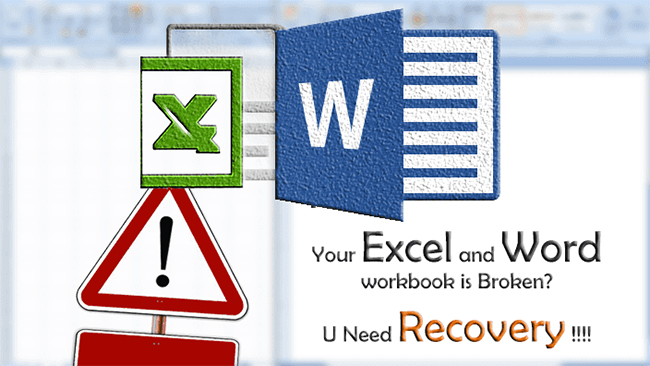
パート1は最高のExcelのファイルの回復ソフトウェアを入手します
あなたが誤ってコンピュータからExcelシートを削除した場合、あなたのごみ箱からファイルを回復することによって削除されたExcelをバック回復することは非常に簡単です。しかし、合併症はファイルもごみ箱から削除されたときに集計します。その後、あなたは削除したExcelファイルを回復するために、Excelのファイル回復ソフトウェアを使用する必要があります。最も信頼性の高い、100%保証回復はのWondershareによって提供されるデータ復旧やWondershareのMac用データ復旧。このソフトウェアは、WindowsとMacの両方と互換性があり、そしてあなたが任意の支払いを行うことができる前に、ファイルの回復の無料トライアルを提供しています。

ベストExcelファイルの回復ソフトウェア
- 安全かつ完全に、効果的に任意のストレージデバイスから失われたか、削除された文書ファイル(ワード、エクセル、PPT、PDF)、写真、オーディオ、音楽、電子メール、アーカイブを回復。
- コンピュータ、ハードドライブ、メモリカード、フラッシュドライブ、携帯電話、デジタルカメラやビデオカメラからのデータ復旧をサポートします。
- 異なる状況の下で突然削除、フォーマット、ハードドライブの破損、ウイルス攻撃、システムクラッシュのためのデータを回復するためにサポートします。
- 対応OS: Windowsの10月8日/ 7 / XP / Vistaの、マックOS X(マックOS X 10.6、10.7および10.8、10.9、10.10ヨセミテ、10.11エルキャピタン、10.12シエラ、10.13ハイシエラ)のiMac、MacBookの、のMac Proに等

ファイルの回復を削除
誤ってすべてのバックアップせずに重要なファイルを削除して「ごみ箱」を空に?簡単かつ迅速にMacと他の記憶媒体から削除されたファイルを回復。

パーティションの回復
削除したり、誤ってパーティションをフォーマットするため、データの損失?削除やフォーマットされた、とさえ失われたり、隠されたパーティションからされているパーティションに保存されたデータを回復します。

RAW回復
通常、この強力なデータ回復ソフトウェアを使用して、ファイルシステムの損傷、RAWハードドライブ、RAWパーティションまたはパーティションの損失によって引き起こされ、アクセスできない隠したりひどく破損したデータを復元します。
この信頼性の高いファイルの回復ソフトウェアをエクセルで、あなたは関係なく、あなたがそれらを失ったか、の.xlsxおよび.XLSフォーマットされたExcelファイルを回復することはできません。誤って削除、ウイルス感染、ごみ箱やゴミ箱を空、停電、ディスクの破損、およびより。また、それはあなたの取得することができ、Excelファイルのコンピュータから、USBドライブ、外付けハードドライブ、携帯電話、デジタルカメラ、および多くを。
以外のExcelファイルを回復し、ソフトウェアは写真、ビデオ、またはなどPDF、ワード、などの文書を回復するためにも使用することができます
パート2削除されたExcelファイルを回復する方法
、右のバージョンを選択してダウンロードし、コンピュータにインストールします。そして、それを起動します。次は、試してみましょうエクセルファイル回復一緒にWindowsでソフトウェアを。
ステップ1は、Excelの回復を実行するために、ファイルの種類を選択します。
次のようにこのExcelファイル復旧ソフトウェアの主要なウィンドウです。「文書」と次のオプションを選択します。

ステップ2.ディスクを選択し、それをスキャン
あなたが最後にあなたのExcelファイルを保存した場所を覚えているし、それをスキャンします。また、あなたは、「コンピュータ全体」を選択し、scaningに開始することができます。
また、このWondershareのExcelの回復ソフトウェアはまた、あなたがいる限り、彼らはあなたのコンピュータによって検出することができるよう、他のリムーバブルデバイスからデータを復元することができます。

ステップ3.ディープスキャン
あなたはクイックスキャンの後に任意のファイルを見つけることができない場合は、「ディープスキャン」に移動します。ディープスキャンを使用すると、それはあなたのコンピュータから複数のファイルを検索し、それはより多くの時間がかかります。

ステップ4は、WindowsコンピュータでのExcelファイルを検索し、回復します
これは、デバイス上の回復可能なすべてのファイルが表示されます。一つ一つ、あなたが回復するそれらのファイルを選択します。ご希望のファイルを選択したら、「回復」とただ1以上のクリックでそれらのすべてを保存を選択します。

注意:あなたは、彼らが失われた場所から元のパーティション内のファイルをバック保存しないことを非常に確認する必要がありしかし。あなたは今、別のデバイスに保存していることを確認します。
パート3 /修理破損したExcelファイルを回復する方法
お使いのExcelファイルが破損または全部の後に破損しているがそれにハードワークをday`s見つけるよりも迷惑な他に何だろうか?「このファイルは壊れていると開くことができません」 -あなたは、あなたのExcelシート上unfotunately、Excelファイルが最も可能性の高い損傷しているようなメッセージが表示され、ほとんど使用しなく回収できない場合、Microsoft Excelの修復ツールを。
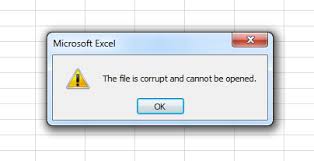
破損したExcelファイルを修復を開始するには、まずExcelの修復ツールをダウンロードし、お使いのPCにインストールする必要があります。
Excelの修復ツールを起動し、破損したExcelファイルを選択し、「ファイルを追加」をクリックします。そして、それはあなたのファイルを分析し、修理の仕事をやらせるために「スキャン」をクリックしてください。

修復プロセスが完了した後は、修復されたExcelファイルをプレビューすることができます。そして、コンピュータ上の任意の場所に保存します。

注:1。エンジニアリングfomularsを含む壊れたExcelファイルを修復するには、you`llから、すなわち「分析ツール」、手動でいくつかのアドインを追加する必要がありますツール > アドイン。
注:2。この損傷したExcelの回復ツールは、現在のWindowsユーザのためにのみ使用可能です。
ドキュメントの回復
- Microsoft Wordの回復+
- Microsoft Excelの回復+
- マイクロソフトパワーポイント回復+
- PDF回復+







